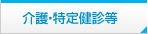FAQ:インストール・起動について
データベースファイルが見つからない場合
以下の4点が考えられます。該当する項目をご確認ください。 ■医見書のインストール時、医見書のファイル名に全角を使用している場合 医見書をインストールするパソコンのフルコンピュータ名に全角を使用している場合 1.Windows[スタート]ボタンを右クリックし、「システム」を選択します。 2.[バージョン情報]または[詳細情報]画面が表示されます。 3.[デバイス名]を確認し、全角を使用されている場合は「このPCの名前を変更」をクリックします。 4.PC名を変更する画面が表示されますので、半角英数字を使用した任意の名前を入力してください。 5.「次へ」をクリック、「いますぐ再起動」をクリックします。 ※ご注意 データベースファイル(Ikensyo.fdb)を通常のインストール先とは別のフォルダへ配置する場合、 ファイルパスに全角文字が使用されているとデータベースに接続することができなくなります。 データベースファイルを配置するフォルダ名には半角英数字をご使用ください。 ■Firebirdの動作が停止している場合 1.[Windows]+[R]キーを押して「ファイル名を指定して実行」を開きます。 2.名前に「cmd」と入力し、[Shift]+「Ctrl」キーを押しながら「OK」ボタンをクリックします。 3.ユーザアカウント制御画面で「はい」をクリックすると、コマンドプロンプト画面が表示されます。 4.コマンドプロンプト画面にて[C:\Windows\SysWOW64\Firebird2control.cpl]と入力し、[Enter]を押してください。 5.[The Firebird service is not running]になっている場合、[Start]をクリックし、 [The Firebird service is running]に切り替わったことを確認します。 6.[Use the Guardian]に付いているチェックを外し、[適用]→[OK]をクリックします。 7.医見書が正常に起動するかどうかご確認ください。 ■ファイヤーウォール系のソフトを使用している場合 ------------------ ・Norton インターネットセキュリティ ・ウイルスバスター ・マカフィー ・プロバイダから配布されたセキュリティソフト 等 ------------------ 1.上記記載のセキュリティソフトがインストールされている場合、ファイヤーウォール機能を一旦無効にし、 医見書が正常に起動できるかお試しください。 【セキュリティソフトの実行ファイル】 ・医見書がインストールされているパソコンにて、セキュリティソフトを開いてください。 ([スタート]→[すべてのプログラム]内に、セキュリティソフトの実行ファイルがございます。) ※ファイヤーウォールの停止方法につきましては、セキュリティソフトのマニュアル等をご参考ください。 上記設定で医見書は起動しても、ファイヤーウォール機能を無効化すると都合の悪い場合は、以下の作業をおこなってください。 2.ファイヤーウォール機能を有効に戻し、セキュリティソフトのファイヤーウォール設定画面にて、 医見書で使用するプログラムを、制限対象外(アクセスを許可する)に指定します。 ※ 詳細な設定方法はセキュリティソフトのマニュアル等をご参考ください =医見書で使用するプログラム= ・C:¥Program Files(x86)¥Firebird¥Firebird_2_0¥bin¥fbserver.exe ・C:¥Program Files(x86)Firebird¥Firebird_2_0¥bin¥fbguard.exe ・C:\ikensyo2.5\jre\bin\javaw.exe ■ファイルが読み取り専用になっている場合 1. Windowsマークを右クリック後、「エクスプローラ(E)」を選択します。 2.別画面が表示されましたら左側の縦のメニュー内の末尾に「(C)」と付くものをクリック後、 [ikensyo2.5]→[data]の順に開きます。 3.[data]フォルダ内にある[ikensyo.fdb]ファイルを右クリックし、項目の中から[プロパティ]を選択します。 4.プロパティ画面にて、[属性]の欄で、”読み取り専用”にチェックが入っている場合は、外してください。 チェックを外しましたら、[適用]→[OK]の順でクリックします。 以上の設定をおこない、医見書が正常に起動するかを、お確かめください。 トラブルシューティング